|
|
|
|
ตารางเป็นเครื่องมือที่ใช้แสดงข้อมูล รูปภาพ ได้อย่างเป็นระเบียบ สวยงาม
จัดข้อมูลเป็นหมวดหมู่ง่ายต่อการเข้าใจ จึงนำมาใช้ประโยชน์ในการสร้างเว็บเพจ
ตารางประกอบด้วยส่วนที่เป็นแถว และ คอลัมน์ ซึ่งตัดกันทำให้เกิดเป็นช่อง
หรือเซลล์ สำหรับใส่ข้อมูล การออกแบบตารางทำได้โดยกดเมาส์เลือกไอคอน Insert
table ที่แถบ Common (ดูรูปที่ 1) จากนั้นจะปรากฏหน้าต่าง Insert table สำหรับใช้กำหนดรายละเอียดเกี่ยวกับตาราง
เช่นจำนวนแถว จำนวนคอลัมน์ (ดูรูปที่ 2)
|
|
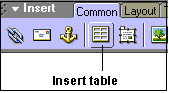 รูปที่ 1 Insert Table
รูปที่ 1 Insert Table |
จากรูปที่ 1
คลิกไอคอน Insert Table เพื่อสร้างตาราง
จากรูปที่ 2 กำหนดขนาดตารางได้แก่
Rows จำนวนแถว
Columns จำนวนคอลัมน์
Width ความกว้างของตาราง หน่วยที่ใช้เป็น เปอร์เซ็นต์ หรือ พิกเซล
Border ความหนาของขอบตาราง ถ้ากำหนดค่า เป็น 0 หมายถึงไม่แสดงเส้นขอบตาราง
Cell Padding ระยะห่างระหว่างข้อความในตารางกับขอบตาราง
Cell Spacing ระยะห่างระหว่างเซลล์ในตาราง
เมื่อกำหนดค่าต่างๆ และตอบ OK จะได้ตารางตามรูปที่ 3
|
|
|
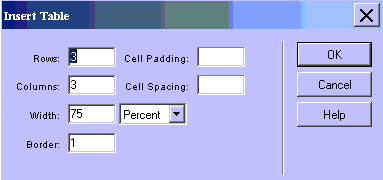
รูปที่
2 Insert Table
|
|
|
การเลือกตาราง แถว คอลัมน์ และเซลล์
1. การเลือกทั้งตารางให้คลิกขวาในเซลล์ แล้วเลือกคำสั่ง Table > Select
Table
2. การเลือกเซลล์ให้กดเมาส์เลือกเซลล์ที่ต้องการ หากต้องการเลือกหลายเซลล์ติดกัน
ให้กด Shift ขณะเลือกเซลล์ หรือถ้าต้องการเลือกหลายเซลล์ที่อยู่ไม่ติดกัน
ให้กด Ctrl ขณะเลือกเซลล์
3. การเลือกแถว ให้นำเมาส์ไปวางที่บริเวณหน้าแถวที่ต้องการ จะปรากกลูกศรสีดำ
แล้วจึงกดเมาส์ที่ลูกศร
4. การเลือกคอลัมน์ ให้นำเมาส์ไปวางที่บริเวณด้านบนของคอลัมน์ที่ต้องการ
จะปรากฏลูกศรสีดำ แล้วให้กดเมาส์ที่ลูกศร

|
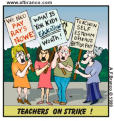
|
|
|
|
|
การปรับแต่งรายละเอียดของตาราง
เลือกทั้งตารางโดยคลิกขวาในเซลล์ใดๆ แล้วเลือกคำสั่ง Table > Select
Table
ปรากฏแถบ Properties ให้ปรับแต่งรายละเอียดของตารางจากแถบ Properties (ตามรูปที่
3)
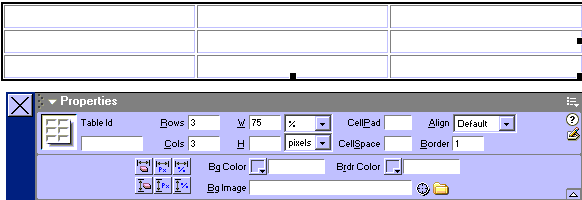 รูปที่
3 แถบ Properties ของตาราง รูปที่
3 แถบ Properties ของตาราง
รายละเอียดคุณสมบัติของตารางได้แก่
Table Name กำหนดชื่อตาราง
Rows ระบุจำนวนแถว Cols ระบุจำนวนคอลัมน์
W กำหนดความกว้างของตาราง โดยระบุเป็นเปอร์เซ็นต์เทียบกับ ความต้องกว้างของหน้าต่างบราวเซอร์
หรือระบุเป็นพิกเซลล์
H กำหนดความสูงของตาราง
CellPad กำหนดระยะห่างระหว่างข้อความกับขอบตาราง
CellSpace กำหนดระยะห่างระหว่างของเซลล์
Align กำหนดตำแหน่งของตารางในหน้าเว็บเพจ
Border กำหนดเส้นขอบ ถ้าไมระบุ หรือให้มีค่า 0 หมายถึงไม่แสดงเส้นขอบ (ดูรูปที่
3)
Brdr Color กำหนดสีเส้นขอบตาราง Bg Color กำหนดสีพื้นหลังของตาราง
Bg Image ใส่รูปภาพพื้นหลังในช่องตาราง
การปรับแต่งรายละเอียดในแต่ละเซลล์
ให้คลิกที่เซลล์ที่ต้องการ จะแสดง Properties ของเซลล์ (ดูรูปที่ 4 ) ให้ปรับคุณสมบัติได้ตามต้องการ
เช่น การจัดข้อความ การเชื่อมโยง (Link) กำหนดสีพื้น (Bg) หรือใส่รูปพื้นหลัง
(Bg) การใส่สีเส้นขอบ (Brdr)  |
|
|


|
|

รูปที่
4 Cell Properties
|
|
|
|
|
|

รูปที่
5 แยกเซลล์
|
การรวมเซลล์ และแยกเซลล์
การรวมเซลล์
1. ลากเมาส์เลือกเซลล์ติดๆกัน ที่ต้องการรวมเป็นเซลล์เดียว
2. คลิกขวา แล้วเลือกคำสั่ง Table > Merge Cells
การแยกเซลล์
1. วางเคอร์เซอร์ตรงเซลล์ที่ต้องการแบ่งออกเป็นเซลล์ย่อยๆ
2. คลิกขวา แล้วเลือก Table > Split Cells
ระบุแถว หรือ คอลัมน์ และจำนวนที่ต้องการแบ่งเซลล์ (ดูรูปที่ 5)
การแทรก การลบ แถวหรือคอลัมน์ ให้คลิกขวา เลือกคำสั่ง Table > Insert
Row, Insert Column, Delete Row, Delete Column  |
|
|
กิจกรรมที่
6
1. File > New เพื่อสร้างเว็บเพจใหม่ จำนวน 2-3 หน้า
2. Modify > Page Properties เลือก Document Encoding เป็นชุดอักษรไทย
หรือ Other นอกจากนี้อาจเลือกสีพื้น สีตัวอักษรตามต้องการ (เช่นเดียวกับกิจกรรมที่
4)
3. ใส่ตาราง โดยคลิกไอคอน Insert Table ในแถบ Common
4. กำหนดรายละเอียดของตารางตามความเหมาะสม
5. ใส่ข้อความและรูปภาพลงในเซลล์ (เช่นเดียวกับกิจกรรมที่ 5)
6. บันทึกไฟล์ลงใน Folder ที่กำหนดไว้แล้ว ด้วยคำสั่ง File > Save 
|
|
|
|
|
|
|
|
|
|
|
|
|
|
|
|
|
|
|
|
|